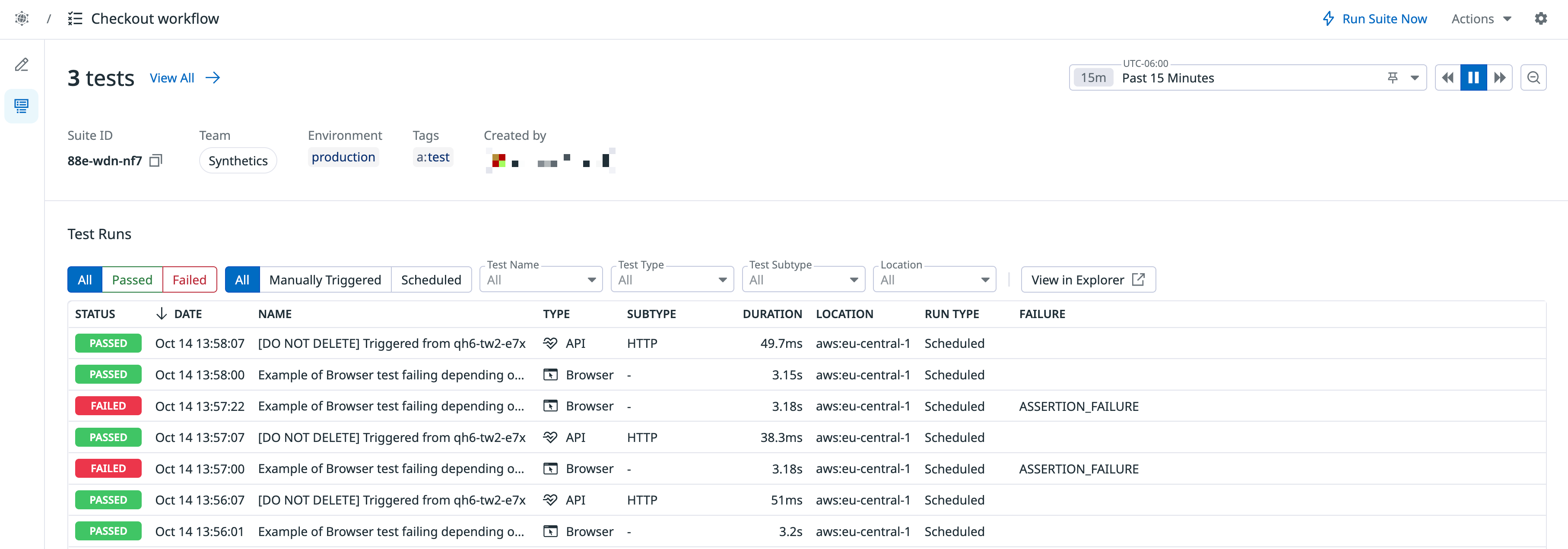- Esenciales
- Empezando
- Agent
- API
- Rastreo de APM
- Contenedores
- Dashboards
- Monitorización de bases de datos
- Datadog
- Sitio web de Datadog
- DevSecOps
- Gestión de incidencias
- Integraciones
- Internal Developer Portal
- Logs
- Monitores
- OpenTelemetry
- Generador de perfiles
- Session Replay
- Security
- Serverless para Lambda AWS
- Software Delivery
- Monitorización Synthetic
- Etiquetas (tags)
- Workflow Automation
- Centro de aprendizaje
- Compatibilidad
- Glosario
- Atributos estándar
- Guías
- Agent
- Arquitectura
- IoT
- Plataformas compatibles
- Recopilación de logs
- Configuración
- Automatización de flotas
- Solucionar problemas
- Detección de nombres de host en contenedores
- Modo de depuración
- Flare del Agent
- Estado del check del Agent
- Problemas de NTP
- Problemas de permisos
- Problemas de integraciones
- Problemas del sitio
- Problemas de Autodiscovery
- Problemas de contenedores de Windows
- Configuración del tiempo de ejecución del Agent
- Consumo elevado de memoria o CPU
- Guías
- Seguridad de datos
- Integraciones
- Desarrolladores
- Autorización
- DogStatsD
- Checks personalizados
- Integraciones
- Build an Integration with Datadog
- Crear una integración basada en el Agent
- Crear una integración API
- Crear un pipeline de logs
- Referencia de activos de integración
- Crear una oferta de mercado
- Crear un dashboard de integración
- Create a Monitor Template
- Crear una regla de detección Cloud SIEM
- Instalar la herramienta de desarrollo de integraciones del Agente
- Checks de servicio
- Complementos de IDE
- Comunidad
- Guías
- OpenTelemetry
- Administrator's Guide
- API
- Partners
- Aplicación móvil de Datadog
- DDSQL Reference
- CoScreen
- CoTerm
- Remote Configuration
- Cloudcraft
- En la aplicación
- Dashboards
- Notebooks
- Editor DDSQL
- Reference Tables
- Hojas
- Monitores y alertas
- Watchdog
- Métricas
- Bits AI
- Internal Developer Portal
- Error Tracking
- Explorador
- Estados de problemas
- Detección de regresión
- Suspected Causes
- Error Grouping
- Bits AI Dev Agent
- Monitores
- Issue Correlation
- Identificar confirmaciones sospechosas
- Auto Assign
- Issue Team Ownership
- Rastrear errores del navegador y móviles
- Rastrear errores de backend
- Manage Data Collection
- Solucionar problemas
- Guides
- Change Tracking
- Gestión de servicios
- Objetivos de nivel de servicio (SLOs)
- Gestión de incidentes
- De guardia
- Status Pages
- Gestión de eventos
- Gestión de casos
- Actions & Remediations
- Infraestructura
- Cloudcraft
- Catálogo de recursos
- Universal Service Monitoring
- Hosts
- Contenedores
- Processes
- Serverless
- Monitorización de red
- Cloud Cost
- Rendimiento de las aplicaciones
- APM
- Términos y conceptos de APM
- Instrumentación de aplicación
- Recopilación de métricas de APM
- Configuración de pipelines de trazas
- Correlacionar trazas (traces) y otros datos de telemetría
- Trace Explorer
- Recommendations
- Code Origin for Spans
- Observabilidad del servicio
- Endpoint Observability
- Instrumentación dinámica
- Live Debugger
- Error Tracking
- Seguridad de los datos
- Guías
- Solucionar problemas
- Límites de tasa del Agent
- Métricas de APM del Agent
- Uso de recursos del Agent
- Logs correlacionados
- Stacks tecnológicos de llamada en profundidad PHP 5
- Herramienta de diagnóstico de .NET
- Cuantificación de APM
- Go Compile-Time Instrumentation
- Logs de inicio del rastreador
- Logs de depuración del rastreador
- Errores de conexión
- Continuous Profiler
- Database Monitoring
- Gastos generales de integración del Agent
- Arquitecturas de configuración
- Configuración de Postgres
- Configuración de MySQL
- Configuración de SQL Server
- Configuración de Oracle
- Configuración de MongoDB
- Setting Up Amazon DocumentDB
- Conexión de DBM y trazas
- Datos recopilados
- Explorar hosts de bases de datos
- Explorar métricas de consultas
- Explorar ejemplos de consulta
- Exploring Database Schemas
- Exploring Recommendations
- Solucionar problemas
- Guías
- Data Streams Monitoring
- Data Jobs Monitoring
- Data Observability
- Experiencia digital
- Real User Monitoring
- Pruebas y monitorización de Synthetics
- Continuous Testing
- Análisis de productos
- Entrega de software
- CI Visibility
- CD Visibility
- Deployment Gates
- Test Visibility
- Configuración
- Network Settings
- Tests en contenedores
- Repositories
- Explorador
- Monitores
- Test Health
- Flaky Test Management
- Working with Flaky Tests
- Test Impact Analysis
- Flujos de trabajo de desarrolladores
- Cobertura de código
- Instrumentar tests de navegador con RUM
- Instrumentar tests de Swift con RUM
- Correlacionar logs y tests
- Guías
- Solucionar problemas
- Code Coverage
- Quality Gates
- Métricas de DORA
- Feature Flags
- Seguridad
- Información general de seguridad
- Cloud SIEM
- Code Security
- Cloud Security Management
- Application Security Management
- Workload Protection
- Sensitive Data Scanner
- Observabilidad de la IA
- Log Management
- Observability Pipelines
- Gestión de logs
- CloudPrem
- Administración
- Gestión de cuentas
- Seguridad de los datos
- Ayuda
Conjuntos de tests
Información general
Los conjuntos de test de Synthetic Monitoring te permiten organizar varios tests en una única colección para simplificar la gestión y la resolución de problemas. Agrupa tests por recorrido del usuario, entorno, ubicación, servicio, equipo o cualquier otra dimensión que se ajuste a tu proceso. Ve los resultados agregados, identifica los componentes que fallan y comprende el rendimiento de la aplicación a través de tests relacionados, todo desde una vista unificada.
Características principales
- Visibilidad centralizada: visualiza todos los tests de un conjunto y sus resultados en un solo lugar.
- Gestión simplificada: crea y ejecuta grupos de tests en lugar de gestionar cada test por separado.
- Mantenimiento más sencillo: identifica qué test necesita actualizaciones cuando se realicen cambios en la aplicación.
Crear un conjunto de tests
Para crear un nuevo conjunto de tests:
- En Datadog, navega hasta Digital Experience (Experiencia digital).
- Haz clic en New Test Suite (Nuevo conjunto de tests).
- Opcionalmente, navega hasta la página Synthetic Monitoring tests (Tests de Synthetic Monitoring), y haz clic en + New Suite (+ Nuevo conjunto).
Configuración del conjunto de tests
- Introduce un nombre para tu conjunto (por ejemplo,
Checkout flowoAPI health checks). - Haz clic en Add Tests (Añadir tests) para incluir los tests existentes de Synthetic Monitoring.
Puedes:
- Search (Buscar) por nombre o etiqueta.
- Filter (Filtrar) por tipo de test (como Navegador, API, Ubicación privada o Móvil).
- Select (Seleccionar) uno o más tests para incluir.
- Haz clic en Add Selected Tests (Añadir tests seleccionados) para confirmar.
- Opcionalmente, elimina tests utilizando el icono Remove Test from Suite (Eliminar test del conjunto) situado junto a cada entrada.
- Haz clic en Save suite (Guardar conjunto) cuando hayas terminado.
Ver y gestionar
Después de crear tu conjunto, éste aparece en la pestaña Suites (Conjuntos) de la página Tests de Synthetic Monitoring, o puedes acceder a conjuntos de tests desde Digital Experience > Test Suites (Experiencia Digital > Conjunto de tests). Haz clic en un conjunto de tests para ver lo siguiente:
- Un resumen de los resultados de test (éxitos, fracasos, omitidos).
- Detalles de la ejecución, como el horario, el entorno y el tipo de test.
- Filtros para refinar por ubicación, marco temporal o etiqueta.
- Enlaces de detalles a las ejecuciones individuales de cada test para una investigación más profunda.
Puedes ordenar o buscar dentro del conjunto para centrarte en los tests que fallan o que se han actualizado recientemente. Utiliza la opción View All (Ver todo) para visualizar el rendimiento agregado de todos los tests incluidos.
Nota: Las ejecuciones de test aparecen en el conjunto solo a partir de la fecha en que se añadió el test. Para ver resultados anteriores, consulta la página individual del test. Si cambias el nombre de un test, las ejecuciones anteriores siguen apareciendo con el nombre original. Se puede añadir un máximo de 300 tests por conjunto.
Solucionar problemas
Si algunos tests no aparecen en un conjunto:
- Asegúrate de que los test están activos y no se han borrado.
- Confirma que tienes los permisos necesarios para ver esos tests.
- Actualiza los filtros o borra términos de búsqueda al añadir tests.
Si los resultados de la ejecución parecen incompletos:
- Verifica la frecuencia de ejecución del test y la actividad reciente.
- Comprueba si hay coincidencias de etiqueta o ubicación que podrían filtrar las ejecuciones.
- Vuelve a guardar el conjunto de tests para actualizar la asociación con sus tests.
Referencias adicionales
Más enlaces, artículos y documentación útiles: